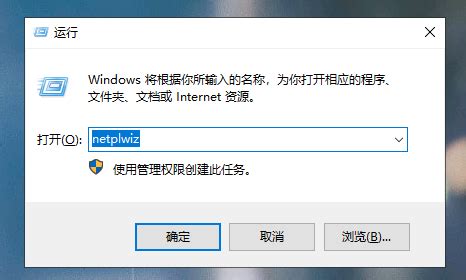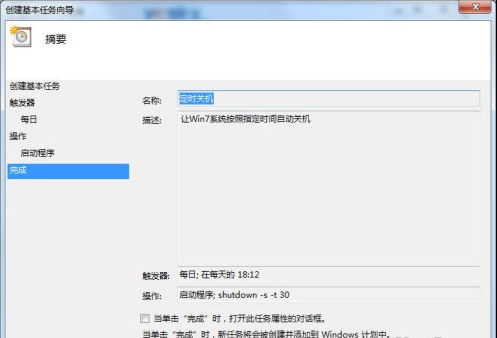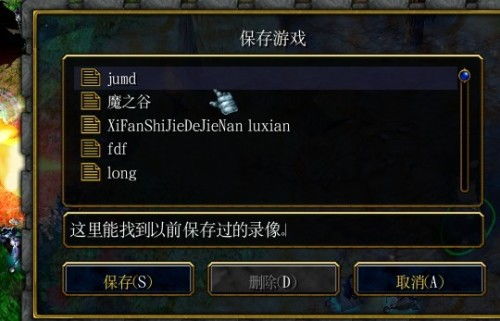LOL自动录像设置:实现开局即录教程
《英雄联盟》(LOL)自动录像与开局自动录像设置全攻略
在《英雄联盟》(LOL)的激烈对战中,每个玩家都希望能够记录下自己的高光时刻,无论是精彩的五杀还是绝妙的反杀,都是值得回味和分享的宝贵瞬间。然而,手动录制不仅繁琐,还容易错过精彩瞬间。那么,如何设置《英雄联盟》的自动录像和开局自动录像功能呢?下面,就让我们详细探讨一番。
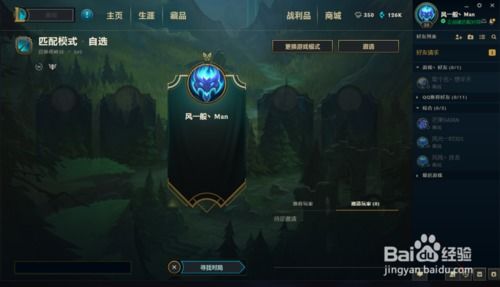
自动录像功能开启
《英雄联盟》的自动录像功能,能够帮助玩家自动录制每局游戏,无需每次都手动点击录制按钮。这个功能在过去的一些游戏更新中可能会被重置,因此需要玩家重新进行设置。以下是详细的设置步骤:

1. 打开游戏客户端:

首先,你需要打开《英雄联盟》的游戏客户端,并登录到你的账号。

2. 进入设置界面:
在游戏主界面的右下角,通常会有一个类似视频播放的按钮。点击这个按钮,会弹出一个新的界面,这里就是“英雄时刻”的入口。
3. 选择英雄时刻:
进入“英雄时刻”界面之后,你会看到右上角有一个设置图标。点击这个图标,就会进入录制设置的详细页面。
4. 开启自动录制:
在录制设置的页面中,你会看到一个选项叫做“自动录制”。确保这个选项是勾选状态,这样游戏就会在每局开始时自动进行录制了。
5. 设置保存位置:
除了开启自动录制之外,你还可以设置录制视频的保存位置。为了避免C盘爆满,建议你将视频保存到其他磁盘。
完成以上步骤后,你就可以在每局游戏中自动录制精彩瞬间了。每次游戏结束后,你还可以选择保存你觉得最精彩的片段。
开局自动录像功能
除了全局自动录制外,很多玩家还希望能够从游戏一开始就自动录像,这样可以确保不会错过开局的高光时刻。虽然《英雄联盟》没有直接提供一个“开局自动录像”的开关,但你可以通过一些技巧来实现类似的效果。
1. 提前设置全局自动录制:
正如上文所述,你可以通过设置全局自动录制来确保每局游戏都会被录制。这样,实际上也间接实现了开局自动录像的效果。
2. 使用第三方软件:
如果你的电脑安装了NVIDIA的显卡驱动程序,你可以使用NVIDIA GeForce Experience这个软件来实现更灵活的录制功能。以下是如何使用GeForce Experience进行开局自动录像的步骤:
安装并配置GeForce Experience:
首先,你需要确保你的电脑上已经安装了GeForce Experience软件,并且是最新的版本。然后,打开软件,点击右上角的设置按钮。
开启游戏内覆盖:
在设置中,找到“游戏内覆盖”选项,并将其开启。这个选项允许你在游戏中使用GeForce Experience的快捷键和功能。
设置即时重放:
接下来,找到“即时重放”功能,并将其开启。你可以设置即时重放的时间长度,比如设置为1分钟。这样,在游戏过程中,你可以随时按下快捷键,自动保存前一分钟的游戏画面和声音。
调整快捷键:
为了方便使用,你可以调整即时重放的快捷键。默认情况下,可能是一个组合键,你可以将其改为更容易按到的按键。
设置保存位置:
最后,记得设置视频文件的保存位置,避免占用C盘空间。
通过这种方式,虽然不能完全实现开局自动录像,但你可以在游戏过程中随时按下快捷键,保存最近的精彩片段。
小贴士
1. 定期清理视频文件:
由于自动录制会产生大量的视频文件,建议你定期清理这些文件,避免占用过多磁盘空间。你可以选择只保留那些你觉得精彩的片段。
2. 注意系统资源:
自动录制会占用一定的系统资源,包括CPU、内存和磁盘读写速度。如果你的电脑配置较低,开启自动录制可能会导致游戏性能下降。因此,在开启自动录制之前,请确保你的电脑配置能够胜任。
3. 备份重要视频:
由于各种原因(比如系统崩溃、磁盘损坏等),录制的视频文件可能会丢失。因此,建议你定期备份这些文件,以防万一。
4. 探索更多录制工具:
除了游戏自带的录制功能和第三方软件外,你还可以探索一些专业的录制工具,比如OBS Studio、Bandicam等。这些工具提供了更丰富的录制选项和更高的录制质量。
结语
通过以上的设置和技巧,你就可以在《英雄联盟》中轻松实现自动录像和开局自动录像了。无论是为了记录自己的高光时刻,还是为了分享给朋友们观看,自动录像功能都是一个非常实用的工具。希望这篇文章能够帮助到你,让你在游戏中留下更多美好的回忆。
最后,提醒各位玩家,虽然录制视频很有趣,但也不要忘了享受游戏本身的乐趣哦!愿你在《英雄联盟》的战场上所向披靡,每局都能留下精彩的瞬间!
- 上一篇: 已备案未注册域名到期删除及重新注册步骤指南
- 下一篇: 端午节手抄报绘制秘籍,轻松学会!
-
 电脑宽带自动连接设置教程资讯攻略11-11
电脑宽带自动连接设置教程资讯攻略11-11 -
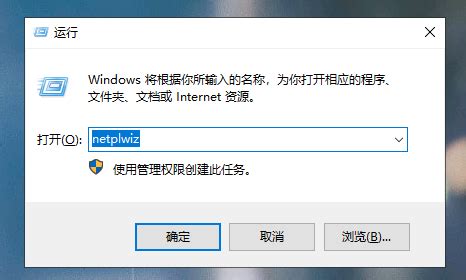 Win10开机自动登录账户设置教程资讯攻略11-22
Win10开机自动登录账户设置教程资讯攻略11-22 -
 电脑开机自动拨号上网,轻松设置教程来啦!资讯攻略03-09
电脑开机自动拨号上网,轻松设置教程来啦!资讯攻略03-09 -
 轻松实现!XP电脑定时关机设置教程资讯攻略11-23
轻松实现!XP电脑定时关机设置教程资讯攻略11-23 -
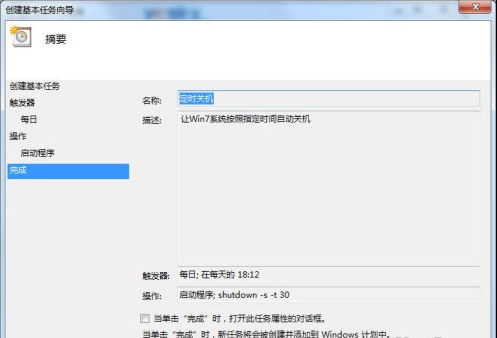 Win7电脑定时关机设置教程,轻松搞定!资讯攻略11-11
Win7电脑定时关机设置教程,轻松搞定!资讯攻略11-11 -
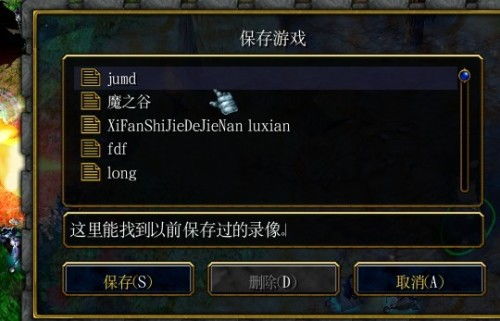 魔兽争霸3:录像保存与观看教程资讯攻略11-18
魔兽争霸3:录像保存与观看教程资讯攻略11-18